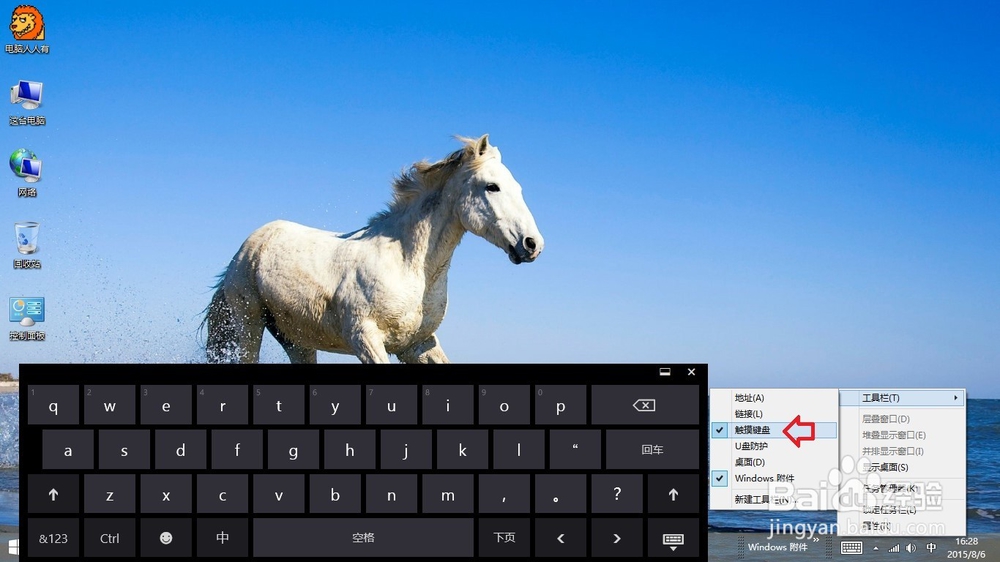Windows 8.1 操作系统 屏幕键盘
1、打开屏幕键盘,有很多种方法:使用鼠标点击屏幕右下方的开始按钮(蓝色四方图标)→控制面板
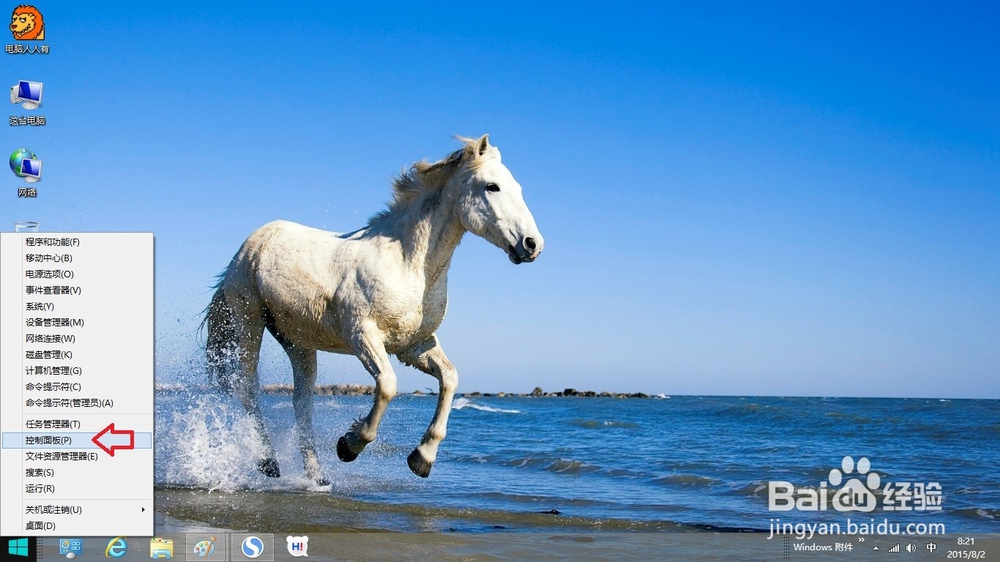
2、控制面板→轻松访问

3、轻松访问设置中心
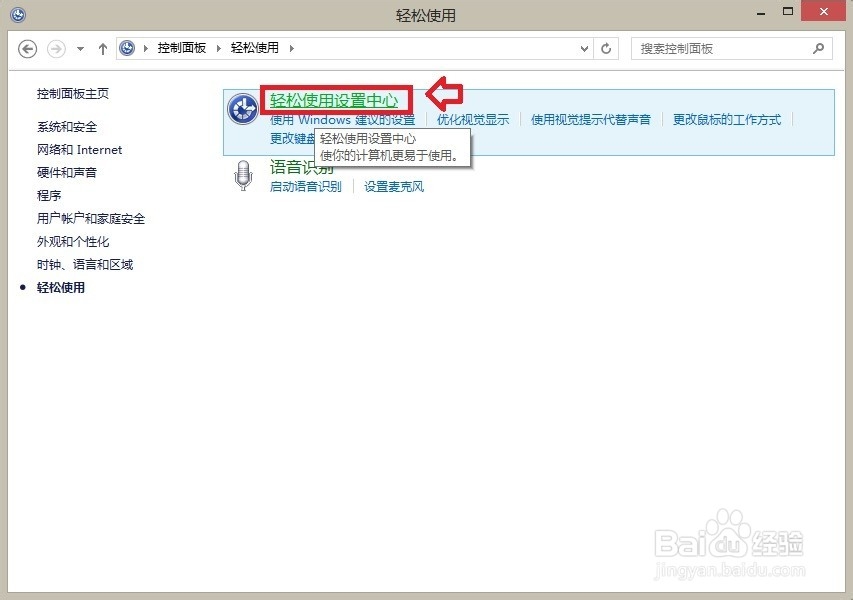
4、点选 启动屏幕键盘 即可。

5、点选Windows +U组合键,也能打开轻松访问中心,再按Alt+K键,就能打开屏幕键盘了。
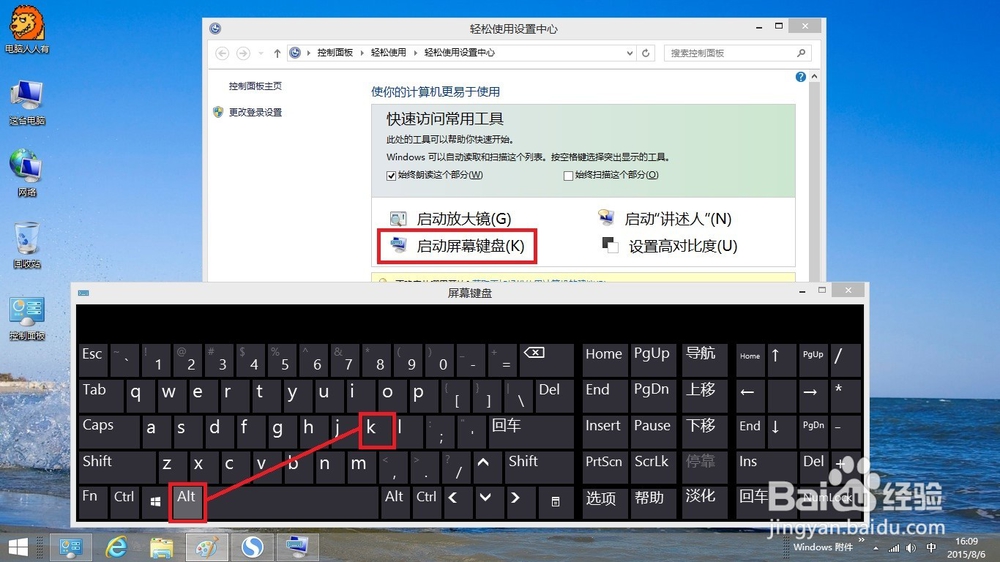
6、除此之外,点击Windows键,在开始界面也能打开屏幕键盘。还能固定在任务栏随时调用。如果右键点击打开文件位置。
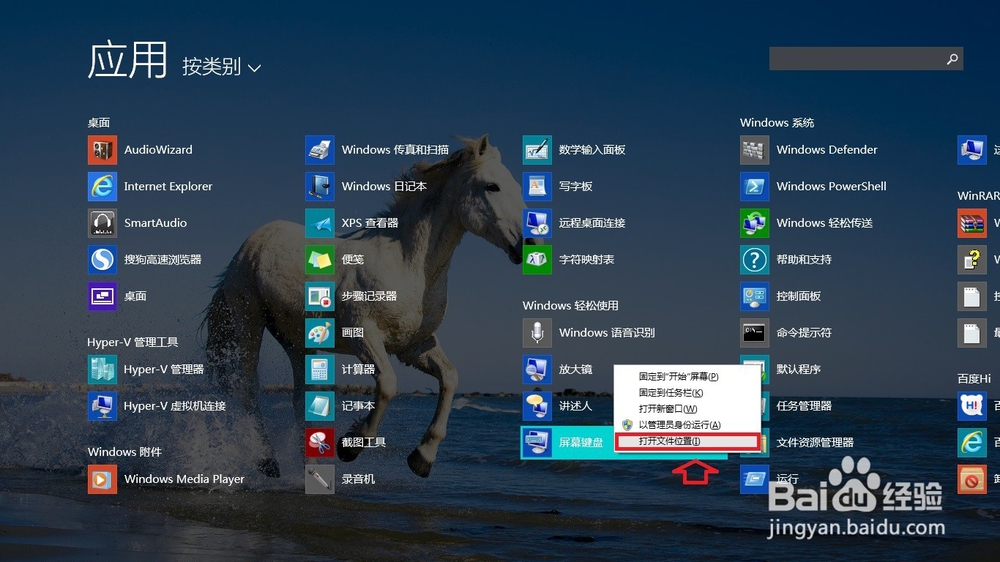
7、右键屏幕键盘→属性
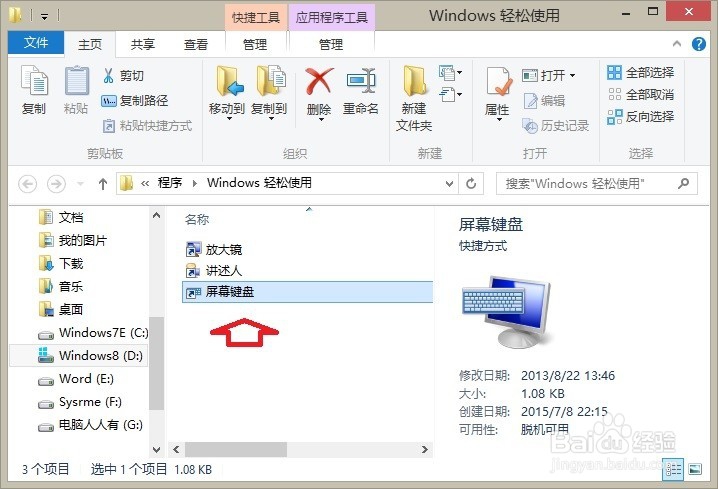
8、屏幕键盘属性→快捷方式→便得知屏幕键盘的程序名就是:OSK。
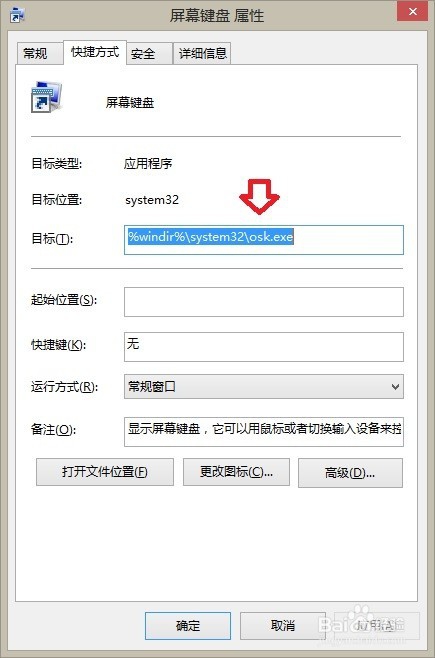
9、那么右键点击开始按钮→在远行中输入:osk→确定也能打开屏幕键盘。

10、其中还有很多功能→导航(最小化状态,隐藏了键值)点击常规,就能复原屏幕键盘的全盘显示。
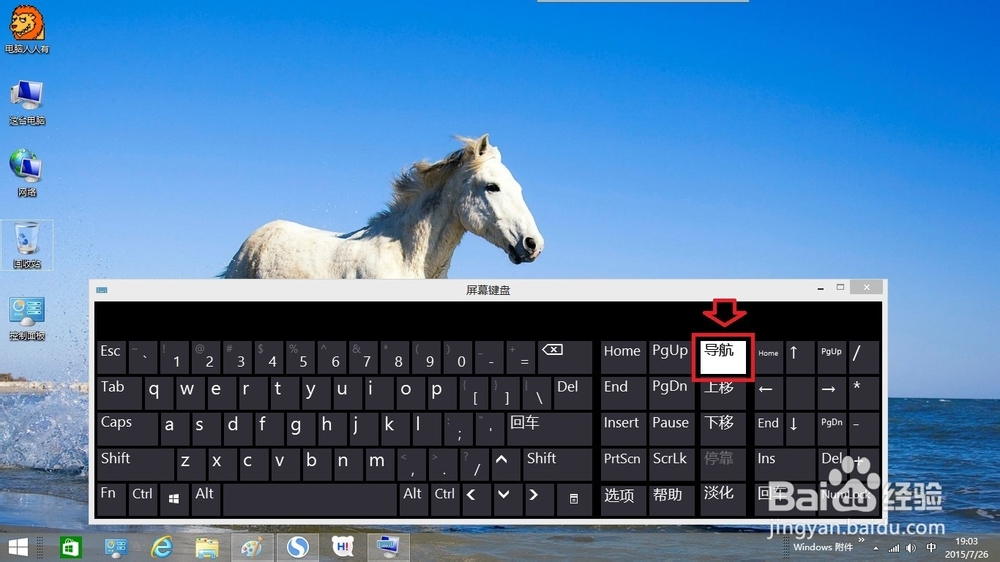
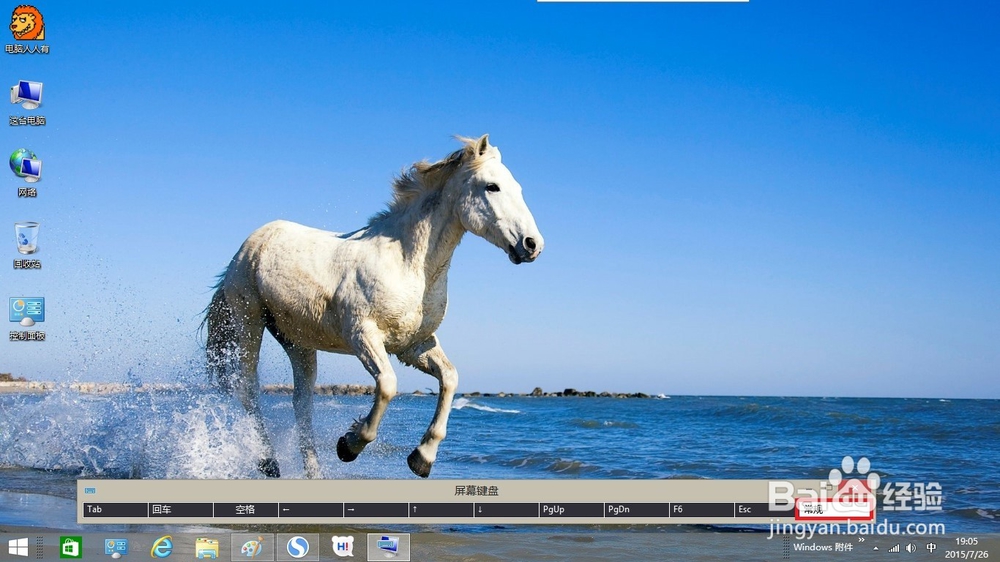
11、点击淡化,有透明度了。

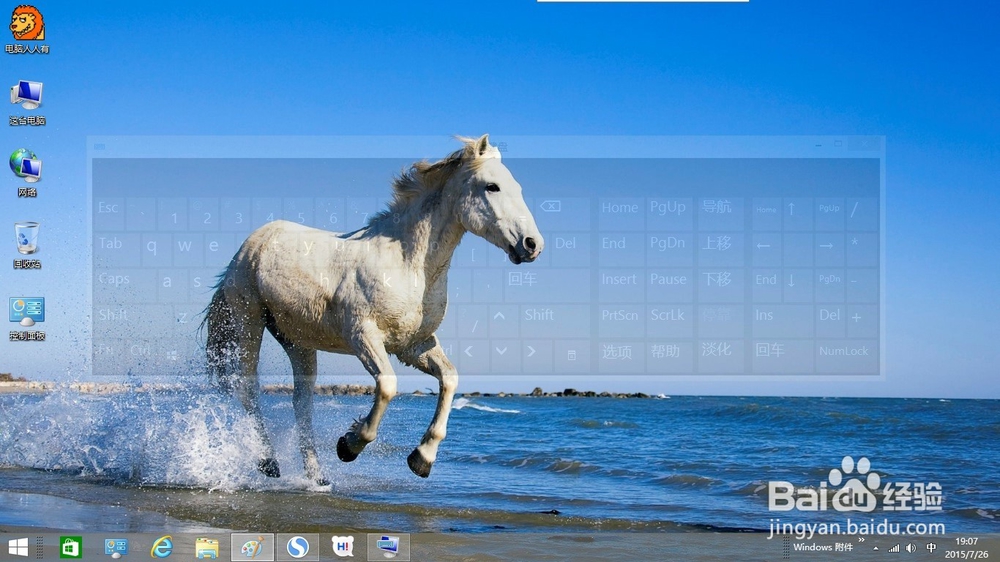
12、选项 →很多屏幕键盘的设置选项。

13、显示小键盘模式。
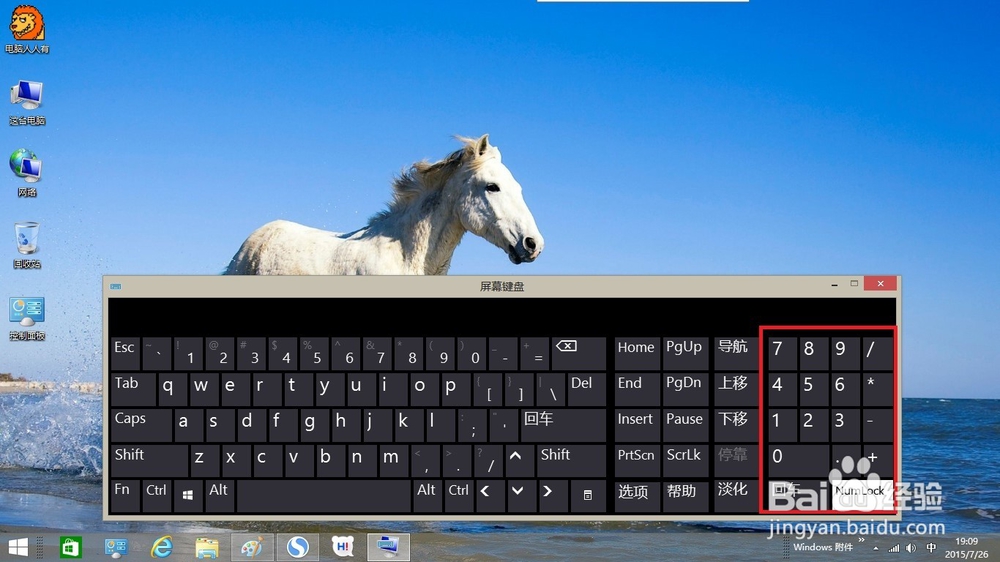
14、点选NumLock→ 数字变成箭头
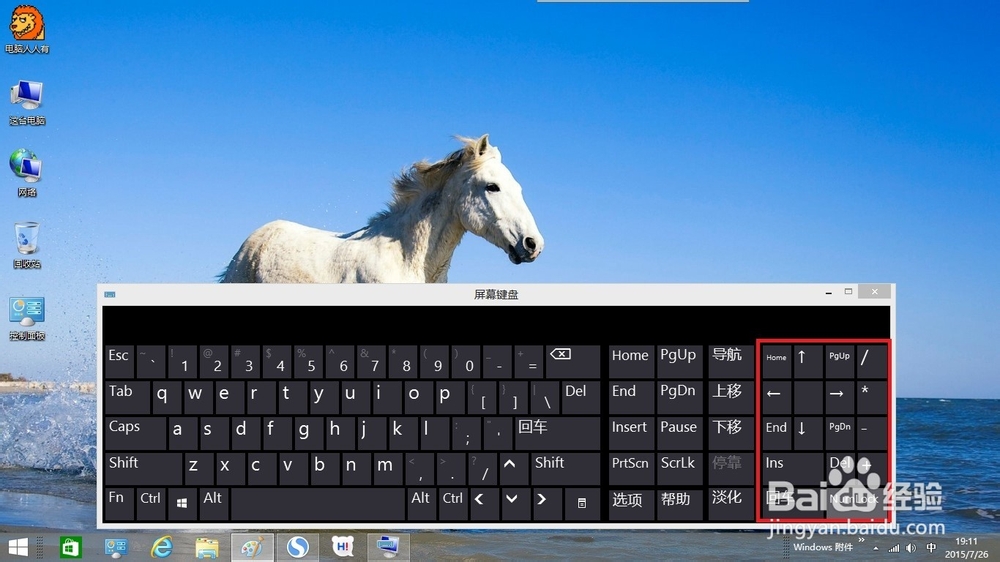
15、上移、 下移(移动屏幕键盘)
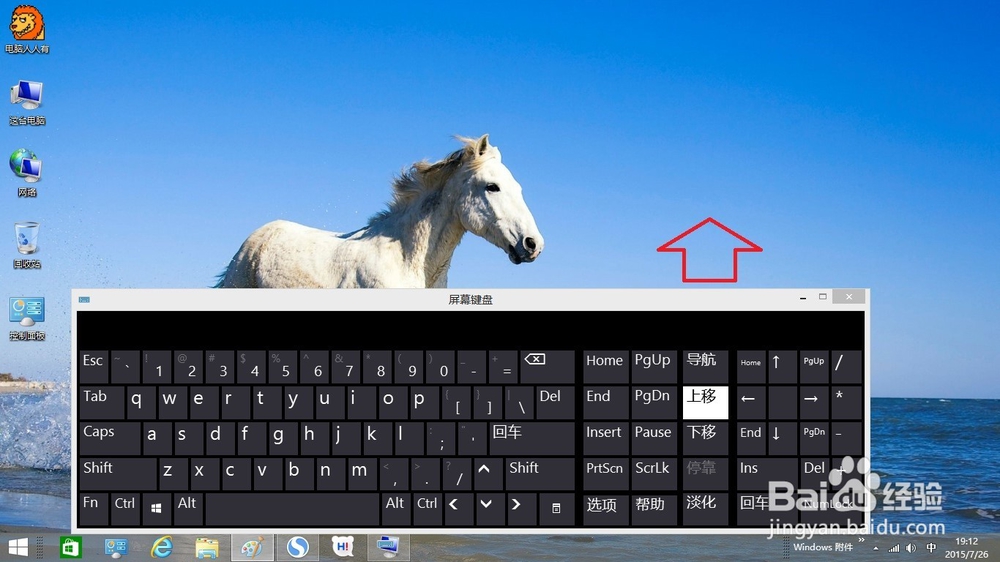
16、键盘静音→游戏相关设置→确定
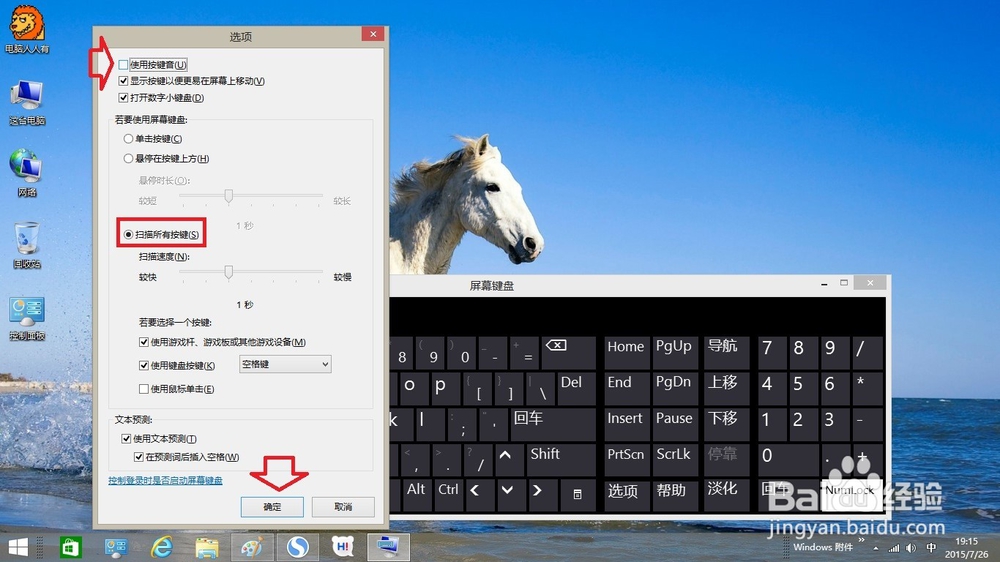
17、右键的菜单。
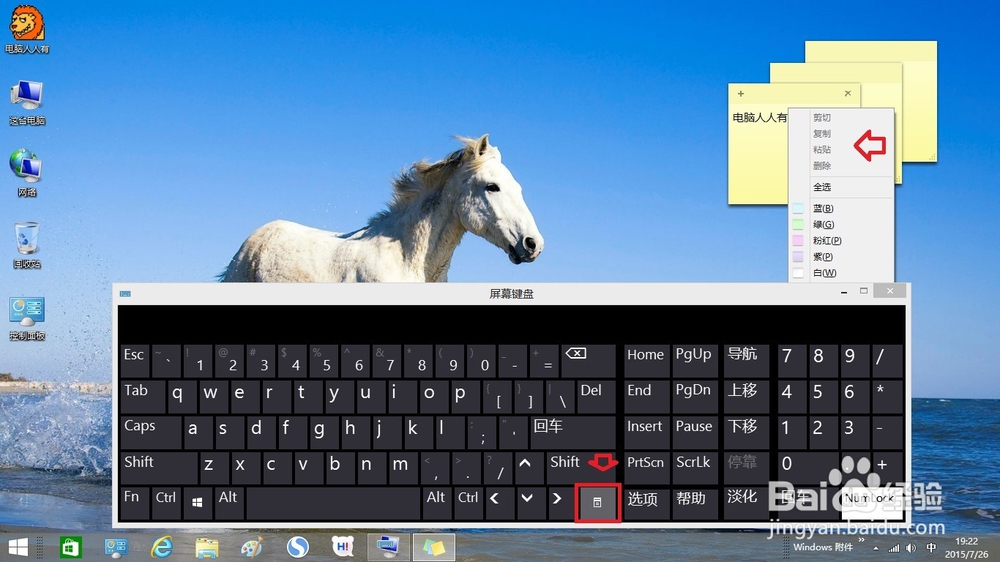
18、注意:屏幕键盘(osk)和触摸键盘是两个功能!这个触摸键盘适应于平板电脑的使用。